演示打印技巧合集(更新中)
如何将多张幻灯片 打印在一张纸
发布时间:2019-07-19 难度:初级

本教程适用版本:WPS Office For Windows 个人版
点此下载
在工作中,有时需要将PPT打印出来方便查看。
如果一张幻灯片打印在一张纸上面,非常浪费纸张。
今天给大家分享一个实用的功能-讲义母版。
使用讲义母版,可以设置将多张幻灯片进行排版,然后打印在一张纸上。

■ 首先点击上方菜单栏-视图-讲义母版,可见5大板块功能。
点击“讲义方向”,可以更改纵横向,选择横向-确保适合,就可以将讲义变成横向了。
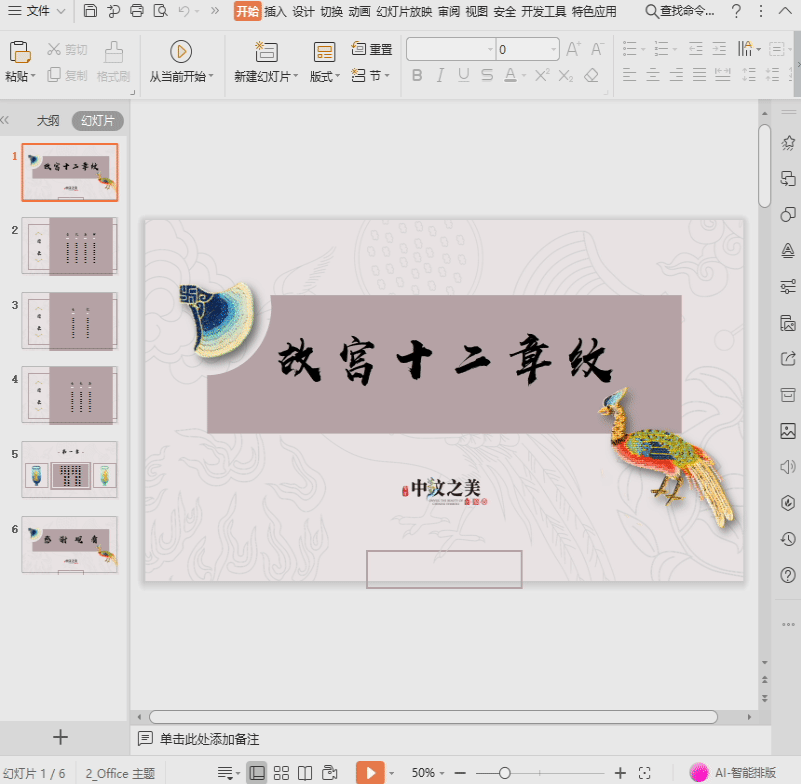
■ “幻灯片大小”可以更改尺寸大小,在此我们选择标准4:3模式。
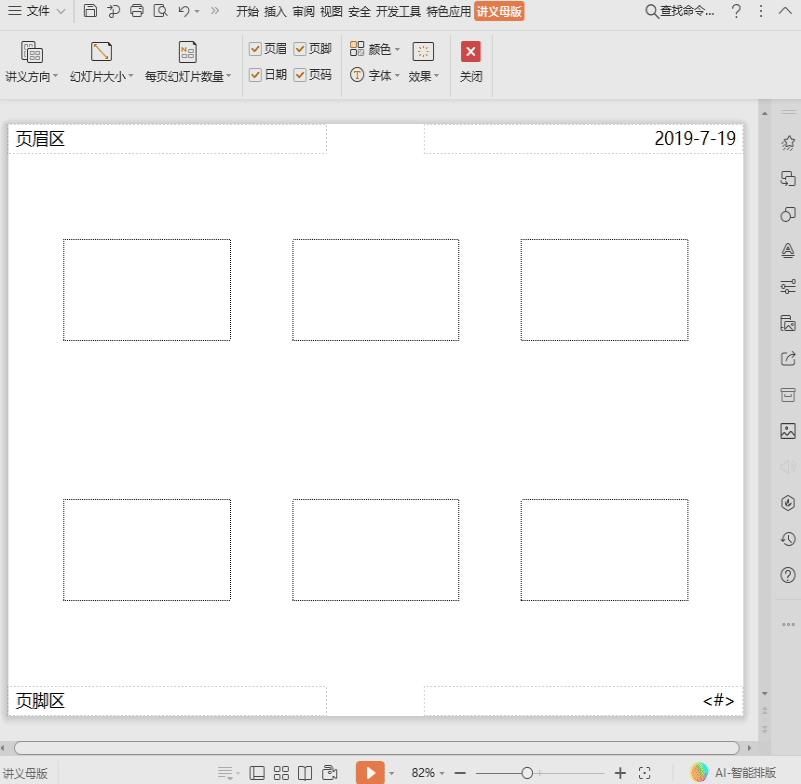
■ “每页幻灯片数量”可以设置每页纸上呈现几张幻灯片。
选择6张幻灯片,这样就更改成一页有6张幻灯片了。
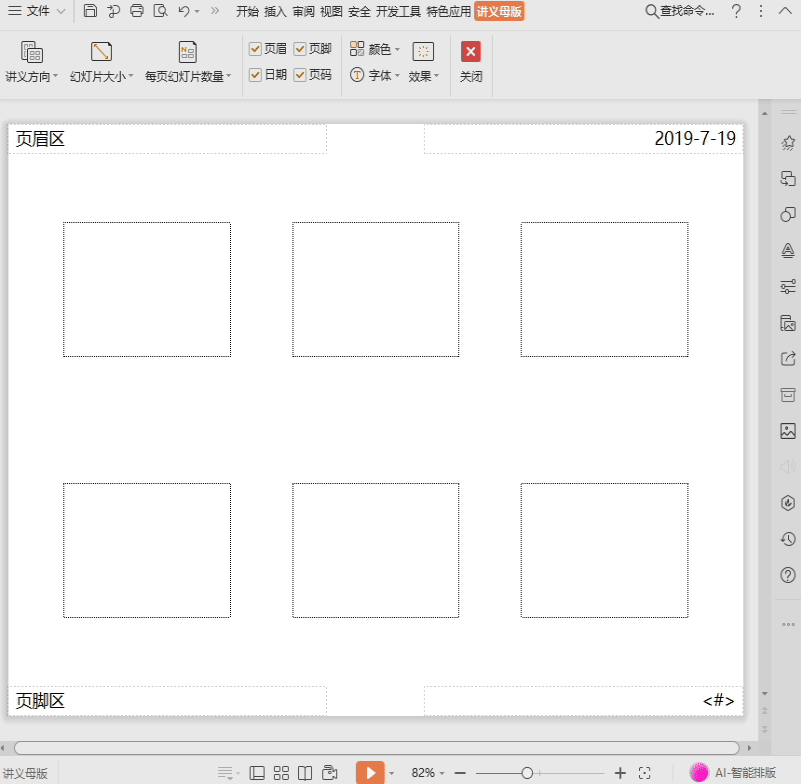
■ 还可以通过勾选页眉、页脚、页码和日期,在讲义中添加或删除页眉、页脚、页码和日期。
我们也可以在字体、颜色和效果处,修改所有讲义的字体、颜色和效果。
点击关闭,就关闭讲义母版视图并返回演示文稿编辑模式了。
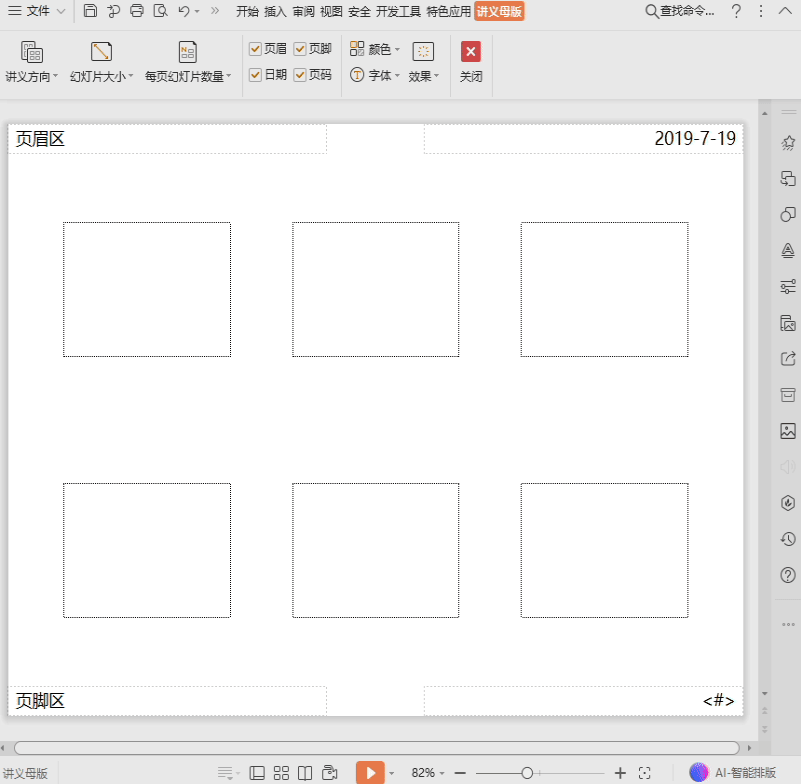
打印的时候就会按照刚刚的设置,将6页幻灯片打印在同一张纸上啦。大大节省了纸张!




欢迎加入WPS学堂用户交流QQ群:721687646